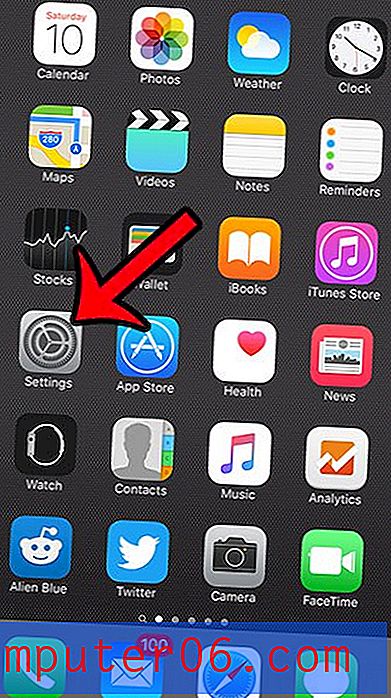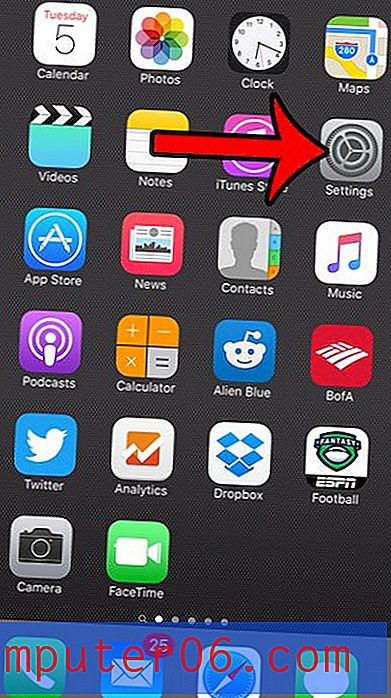So verwandeln Sie eine Präsentation in Powerpoint 2010 in ein Video
Letzte Aktualisierung: 15. März 2017
Möglicherweise müssen Sie eine Powerpoint-Präsentation in ein Video umwandeln, wenn Sie diese Präsentation irgendwo geben und keinen Zugriff auf Powerpoint haben oder wenn Sie die Präsentation an einer Stelle anzeigen müssen, an der eine Diashow unpraktisch wäre . Ihr erster Gedanke könnte sein, dass Sie eine separate Software benötigen, um Ihre Diashow in ein Video zu konvertieren, aber Sie können tatsächlich alles, was Sie brauchen, direkt von Powerpoint 2010 aus tun.
Powerpoint-Diashows sind eine großartige Möglichkeit, einem Publikum Informationen zu vermitteln. Sie können Text und Bilder auf jeder Folie anzeigen, um Ihre Ideen visuell ansprechend zu vermitteln. Aber ein weiteres großartiges Medium, um Ihre Informationen einem Publikum in einem Video visuell zu zeigen, das in vielen Fällen einfacher zu zeigen ist als eine Diashow. Wenn Sie jedoch nicht viel Erfahrung mit dem Erstellen von Videos haben, kann der Vorgang ein wenig einschüchternd sein. Glücklicherweise enthält Powerpoint 2010 ein Tool im Programm, mit dem Sie Ihre Diashow einfach in eine Videodatei konvertieren können.
So konvertieren Sie eine Powerpoint-Diashow in ein Video
Wenn Sie Informationen für ein Publikum ins Internet stellen möchten, besteht eine der besten Möglichkeiten darin, Ihre Inhalte in viele verschiedene Dateitypen umzuwandeln. Zwei Arten von Dateien, die Sie problemlos über das Internet freigeben können, sind Powerpoint-Diashows auf Websites wie Slideshare.net und Videodateien auf Websites wie Youtube.com. Mithilfe des Dienstprogramms zur Videoerstellung in Powerpoint 2010 können Sie diesen Vorgang erheblich vereinfachen, indem Sie eine Videodatei aus Ihrer vorhandenen Powerpoint-Diashow erstellen.
Schritt 1: Doppelklicken Sie auf Ihre Powerpoint 2010-Diashow, um sie zu öffnen.
Schritt 2: Klicken Sie auf die Registerkarte Datei in der oberen linken Ecke des Fensters.
Schritt 3: Klicken Sie in der Spalte links im Fenster auf Speichern und senden .

Schritt 4: Klicken Sie in der Mitte des Fensters unter Dateitypen auf die Schaltfläche Video erstellen .
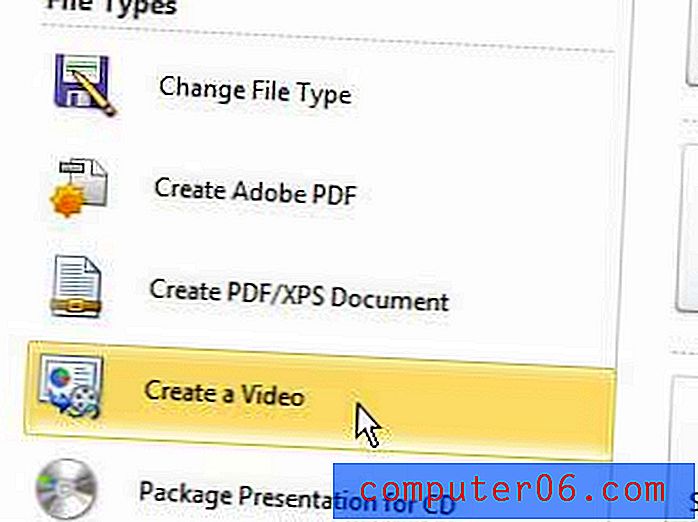
Schritt 5: Klicken Sie auf das Dropdown-Menü Computer- und HD-Anzeigen auf der rechten Seite des Fensters, um eine Auflösung für Ihr Video auszuwählen, und wählen Sie dann aus, ob Timings und Kommentare verwendet werden sollen.
Schritt 6: Klicken Sie auf die Pfeile rechts neben Sekunden, um sie für jede Folie auszugeben, und wählen Sie eine Daueroption aus. Klicken Sie dann auf die Schaltfläche Video erstellen .
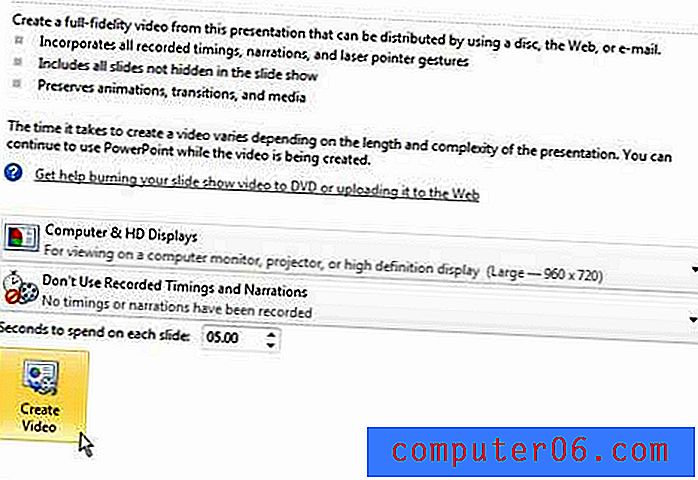
Schritt 7: Geben Sie einen Namen für das Video in das Feld Dateiname ein und klicken Sie unten im Fenster auf die Schaltfläche Speichern .
Zusammenfassung - So machen Sie aus einem Powerpoint ein Video
- Öffnen Sie Powerpoint 2010 und klicken Sie auf die Registerkarte Datei.
- Klicken Sie in der linken Spalte auf die Schaltfläche Speichern und senden .
- Klicken Sie auf die Schaltfläche Video erstellen .
- Wählen Sie Ihre Videoauflösung sowie die Einstellungen für Timing und Erzählungen .
- Wählen Sie die Anzahl der Sekunden, die für jede Folie aufgewendet werden sollen.
- Klicken Sie auf die Schaltfläche Video erstellen .
Wenn Sie diese Videodatei für andere freigeben möchten, ist sie möglicherweise zu groß, um per E-Mail gesendet zu werden. Eine gute Möglichkeit, große Videos freizugeben, besteht darin, sie entweder auf YouTube oder auf einen Online-Cloud-Speicherdienst wie Dropbox hochzuladen und von dort aus den Link zur Datei freizugeben.